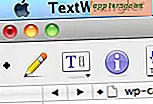Sådan blandes musik i iOS 11 og iOS 10 Music

"Hvor er Shuffle-knappen i Apple Music til iOS 11 eller iOS 10?" Du kan måske finde dig selv at stille dette spørgsmål, efter at du har opdateret iOS til en moderne version med iOS 11 eller installeret iOS 10 på en iPhone, iPad eller iPod touch, Derefter lancerede den redesignede musikapp for at forsøge at blande en afspilningsliste. Shuffle-knappen kan være lidt skjult, men på trods af at det er svært at finde for nogle brugere, og at de fejlagtigt tror, at Shuffle-funktionen er væk i iOS 11 og iOS 10, og at shuffle ikke længere er tilgængelig for Apple Music, den store shuffle funktion af musik er stadig meget rundt.
Vær sikker på, Shuffle music eksisterer i iOS 11 og iOS 10 Apple Music, du skal bare vide, hvor du finder shuffle knappen for at bruge den i den store nye redesignede Music app. Vi viser dig, hvordan du tænder og slukker for Shuffle i den nye musikapp til iOS 11 og 10. Du finder også sangen Gentag sangknappens indstillinger i iOS 11 og 10 Music gemt ud for Shuffle-indstillingerne, så hvis du leder efter en du vil nemt finde begge dele.
Af den måde viser det sig, at der faktisk er to måder at blande musik i iOS 11 og iOS 10. Du kan bruge en af metoderne til at slukke og tænde for shuffle i den genudviklede musikapp. Lad os starte med at finde de primære shuffle tænd / sluk knapper i Music til iOS 11 og iOS 10.
Sådan slås TIL eller FRA Shuffle i iOS 11 og iOS 10 Music
Hvis du hurtigt vil bruge Shuffle in Music med iOS 10 og iOS 11:
- Åbn "Musik" og gå til en afspilningsliste med musik fra dit bibliotek
- Tryk på den aktuelt afspilende sang, så du kan se den primære musikafspiller visning af album kunst, pause, afspil, videresend og tilbage knapper
- Træk op på albumets kunstafspilningsskærm for at afsløre de ekstra knapper til Shuffle og Repeat
- Tryk på knappen Shuffle for at slå SHUFF eller OFF i iOS 10 Music


Der har du det, din musik skal nu blandes eller ikke blandes, afhængigt af om du slået fra eller fra i Music app.
Du kan vende tilbage til musikafspillingsvisningen og skrue op når som helst for at skifte Shuffle-kontakten.
Den animerede GIF under høflighed af Apple viser, hvordan du finder Shuffle-knappen, der er gemt som standard i Music app for iOS:

Hvorfor Shuffle-indstillingen er skjult i iOS 10 Musik er lidt af et mysterium, men en video, der har fået en vis popularitet, viser en lang række mennesker i San Francisco, der kæmper for at finde Shuffle-knappen i den nyligt redesignede Music app.
Få adgang til Shuffle Music Button i iOS 11 og iOS 10 fra Library Song View
En anden mulighed er at starte Shuffle All-indstillingen fra bibliotekssynsvisningen:
- Fra Apple Music, tryk på Library, og derefter på "Songs"
- Øverst på skærmen kigge efter "Shuffle All" -alternativet og tryk på det for at starte med at blande al musik i biblioteket

Du kan derefter følge op med at slukke for og tænde igen i Musik ved at bruge den oprydningsprocedure, der er skitseret i begyndelsen af denne artikel.
Så der har du det, det er sådan, du blander musik i iOS 11 og iOS 10! Har du opdateret til iOS 10 endnu? Eller iOS 11?
Hvad synes du om den nye musikapp og den nye shuffle placering? Lad os vide i kommentarerne.